
Samson Garrison
0
1718
0
Não importa o quão cuidadosamente você grave um arquivo de áudio, sempre há algum ruído. Embora esse ruído possa não ser muito problemático para gravações de voz pessoais, se você pensar em compartilhar esses arquivos com um público mais amplo, isso se tornará um grande problema. O ruído em uma gravação de áudio proporciona uma experiência auditiva desagradável. No entanto, uma certa quantidade de ruído ambiente é uma boa ideia, às vezes, pois torna o som mais natural, em vez de torná-lo sintetizado. Muitos de vocês, que são iniciantes em gravação e edição de áudio, podem pensar que procedimentos como remover ruído são para engenheiros de som altamente treinados, mas na verdade é um processo muito fácil.
Neste artigo, mostrarei exatamente como você pode remover o ruído de suas gravações. É muito fácil e requer apenas um pouco de paciência para gravações maiores. Vou abordar o procedimento usando dois dos aplicativos de edição de áudio mais importantes do mercado: Audacity (download) e Adobe Audition CC (download).
Use o Audacity para remover o ruído
O Audacity é um dos aplicativos mais famosos para edição e gravação de áudio. É totalmente gratuito e, portanto, é a escolha ideal para os artistas de áudio mais iniciantes e para os entusiastas que não querem gastar muito dinheiro em software de áudio proprietário. O Audacity possui todos os recursos necessários para gravar e editar seus clipes de áudio. Para remover o ruído de um clipe de áudio usando o Audacity, siga as etapas descritas abaixo:
Nota: Eu recomendaria fazer cópias de seus arquivos de áudio antes de editá-los no Audacity, caso algo dê errado.
1. Iniciar o Audacity e abra o clipe de áudio do qual deseja remover o ruído.
2. Selecione um amostra de ruído puro do clipe de áudio. Esta é a parte do clipe em que você não está falando, e apenas o ruído de fundo pode ser ouvido.

3. Em seguida, vá para Efeito -> Redução de ruído e clique em "Obter perfil de ruído". Isso irá capturar a amostra que você selecionou na última etapa como um perfil de ruído. Nesta caixa de diálogo, você pode ajuste as configurações para a redução de ruído, incluindo a quantidade de redução a ser aplicada (em dBs), a sensibilidade e a suavização de frequência que você deseja na saída de áudio.
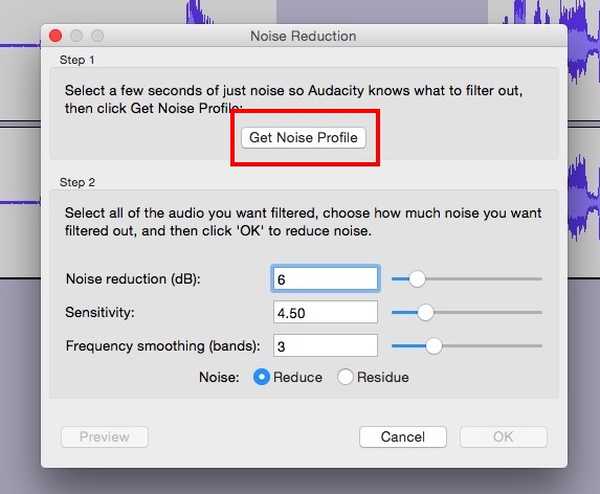
4. Vá para Efeito -> Redução de repetição de ruído. Você verá uma caixa de diálogo informando que a redução de ruído está em andamento e, assim que a caixa de diálogo for fechada, você poderá ouvir uma diminuição significativa nos níveis de ruído no áudio..
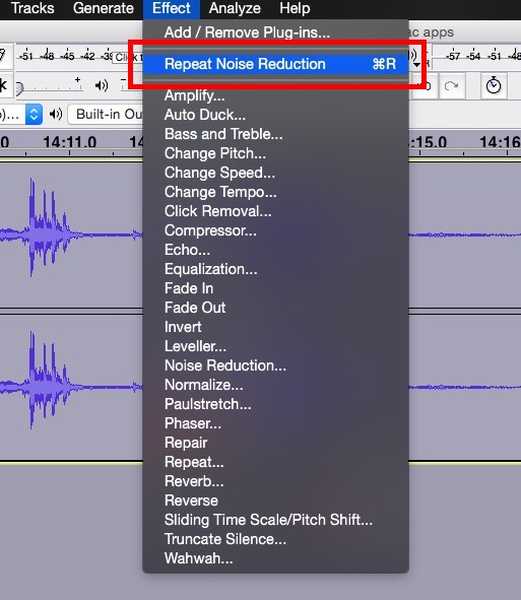
Depois de fazer isso, você pode ver a diferença na forma de onda, a parte do ruído diminuiu significativamente, ou muito, dependendo das configurações. 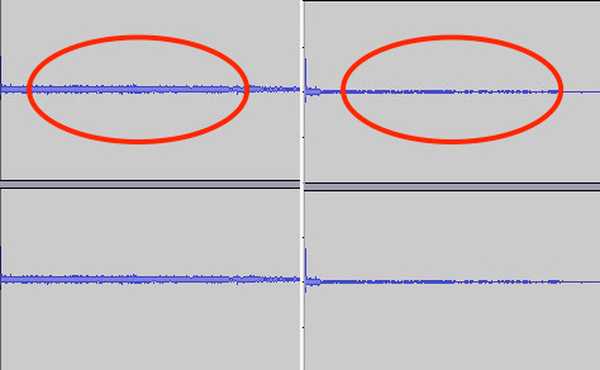 Antes da redução (esquerda) vs Após a redução (direita)
Antes da redução (esquerda) vs Após a redução (direita)
Se você precisar reduzir ainda mais o ruído na sua amostra de áudio, repita as etapas acima até atingir a quantidade desejada de redução de ruído. Não é tão difícil quanto parece, certo?
Use o Adobe Audition CC para remover o ruído
Se você preferir usar uma ferramenta proprietária para fins de gravação, pode usar o Adobe Audition. O Audition é realmente um ótimo estúdio de gravação e vem com todos os recursos do Audacity, além de uma interface agradável e limpa. Eu, pessoalmente, prefiro o Audacity, mas se você gosta do Audition, não se preocupe, o processo é praticamente o mesmo.
1. Iniciar o Adobe Audition, e carregar a gravação da qual você deseja remover o ruído. Uma vez feito, selecione uma parte da forma de onda do áudio isso é barulho puro. Ruído puro é a parte do clipe em que você não está falando, e apenas o som de fundo (ruído) é audível.

2. Clique em Efeitos -> Redução / restauração de ruído -> Capturar ruído Imprimir.
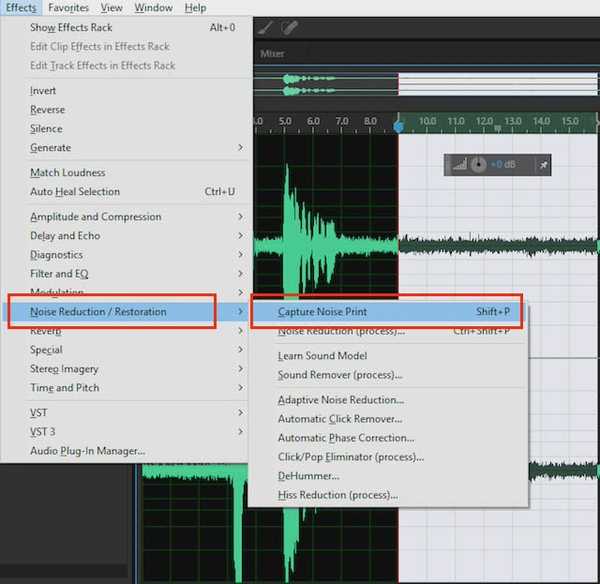
3. Então, selecione o clipe de áudio inteiro, pressionando Cmd + A no Mac ou Ctrl + A no Windows. Clique em Efeitos -> Redução / restauração de ruído -> Redução de ruído (processo).

4. Na caixa de diálogo exibida, clique em "Aplique". O Audition aplicará a redução de ruído em todo o clipe de áudio. Se o seu clipe de áudio for muito longo, isso poderá demorar um pouco..
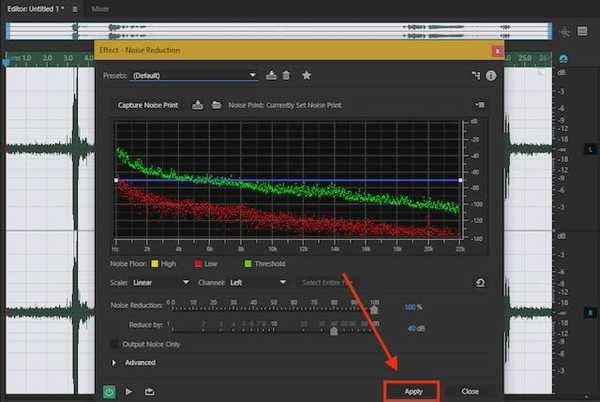
Depois que o processo estiver concluído, você poderá reproduzir sua gravação e notará uma redução significativa na quantidade de ruído em sua gravação. A diferença é claramente visível nas formas de onda também. 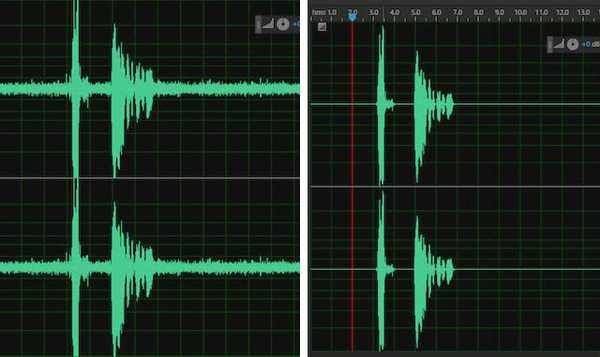 Antes da redução (esquerda) vs Após a redução (direita)
Antes da redução (esquerda) vs Após a redução (direita)
VEJA TAMBÉM: As 10 principais alternativas do Audacity que você pode usar
Remova o ruído dos clipes de áudio usando esses métodos
Enquanto o equipamento adequado definitivamente faz a diferença na qualidade de suas gravações de áudio, nada pode realmente impedir ruídos em suas gravações, a menos que você invista muito dinheiro para gravar em um estúdio de gravação de áudio completo. No entanto, essas maneiras permitem editar seus arquivos de áudio para torná-los profissionais, sem pesar no bolso. Há muito mais recursos no Audacity e no Adobe Audition que você pode usar para editar um áudio da maneira que deseja, portanto, explore todos os efeitos diferentes.
Gostaríamos de saber sobre sua experiência com redução de ruído e dicas e truques que você pode compartilhar sobre a remoção de ruído de maneira mais eficiente. Se você tiver alguma dúvida, comentário ou problema, sinta-se à vontade para nos enviar uma linha na seção de comentários abaixo.















